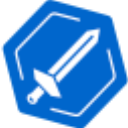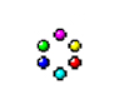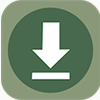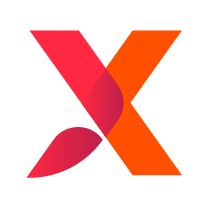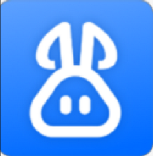- islide怎么插入图片 07-08 11:38
- 酷狗音乐如何更换字体 11-04 15:34
- PotPlayer怎么导入字幕文件 11-04 15:16
- PotPlayer怎么设置左侧显示预览 11-04 15:13
- PotPlayer怎么自定义窗口尺寸 11-04 15:11
- PotPlayer皮肤怎么自定义配色 11-04 15:09
- PotPlayer怎么开启记忆用户的语言选择 11-04 15:06
- PotPlayer怎么调节视频对比度 11-04 14:23
使用islide软件的时候,我们是可以直接设置统一色彩的,不少用户对于如何设置,还不是很了解。这里为大家带来详细的介绍,想了解的小伙伴快一起来看看吧!
1、找到islide插件,选择一键优化功能
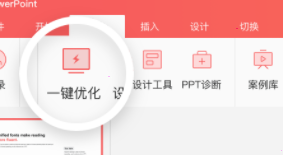
2、点击进入统一色彩
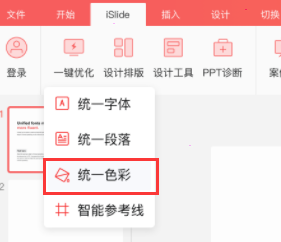
3、选择你想要的色彩,点击底部的替换主题色
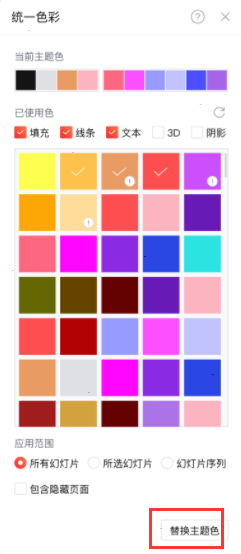
4、设置好颜色后点击应用就会文档色彩就会统一
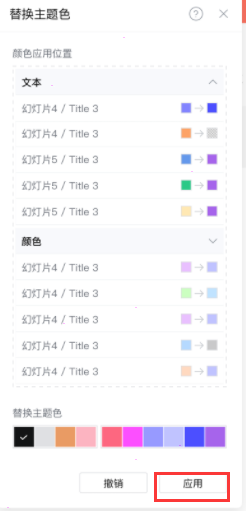
8.81MB / 2025-11-04
147.97MB / 2025-11-04
707.50MB / 2025-11-04
174KB / 2025-11-04
51KB / 2025-11-04
2.19MB / 2025-11-04
17.72MB
2025-11-04
219.39MB
2025-11-04
8.81MB
2025-11-04
34.43MB
2025-11-04
66.74MB
2025-11-04
147.97MB
2025-11-04
84.55MB / 2025-09-30
248.80MB / 2025-07-09
2.79MB / 2025-10-16
63.90MB / 2025-07-08
1.90MB / 2025-09-07
210.99MB / 2025-06-09
374.16MB / 2025-10-26
京ICP备14006952号-1 京B2-20201630 京网文(2019)3652-335号 沪公网安备 31011202006753号违法和不良信息举报/未成年人举报:legal@3dmgame.com
CopyRight©2003-2018 违法和不良信息举报(021-54473036) All Right Reserved